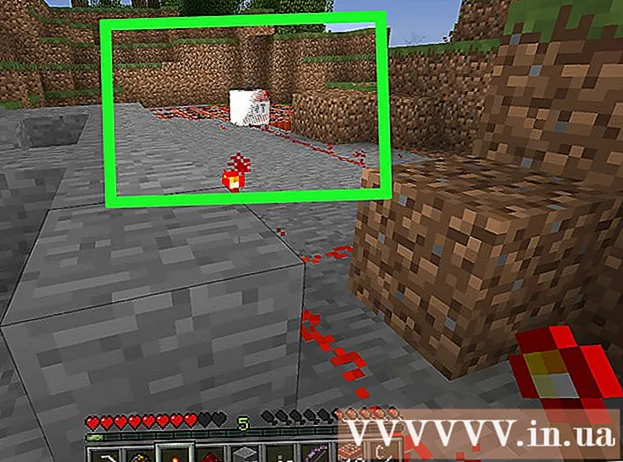Аўтар:
Ellen Moore
Дата Стварэння:
17 Студзень 2021
Дата Абнаўлення:
1 Ліпень 2024

Задаволены
1 Адкрыйце сайт Google Перакладчыка. Перайдзіце па адрасе https://translate.google.com/?hl=ru ў вэб-браўзэры кампутара. 2 пстрыкніце па дакументы. Вы знойдзеце гэтую опцыю над левым тэкставым полем.
2 пстрыкніце па дакументы. Вы знойдзеце гэтую опцыю над левым тэкставым полем.  3 націсніце Выбраць на кампутары. Вы знойдзеце гэтую опцыю пасярэдзіне старонкі. Адкрыецца акно Правадыра (Windows) або Finder (Mac).
3 націсніце Выбраць на кампутары. Вы знойдзеце гэтую опцыю пасярэдзіне старонкі. Адкрыецца акно Правадыра (Windows) або Finder (Mac).  4 Выберыце PDF-дакумент. Перайдзіце ў тэчку з PDF-файлам і пстрыкніце па ім.
4 Выберыце PDF-дакумент. Перайдзіце ў тэчку з PDF-файлам і пстрыкніце па ім.  5 націсніце адкрыць. Гэтая кнопка знаходзіцца ў ніжнім правым куце. PDF-файл загрузіцца на сайт Google Перакладчыка.
5 націсніце адкрыць. Гэтая кнопка знаходзіцца ў ніжнім правым куце. PDF-файл загрузіцца на сайт Google Перакладчыка.  6 Абярыце мову перакладу. Зрабіце гэта ў верхняй частцы правага тэкставага поля або націсніце
6 Абярыце мову перакладу. Зрабіце гэта ў верхняй частцы правага тэкставага поля або націсніце  і абярыце мову ў выпадальным меню.
і абярыце мову ў выпадальным меню. - Вы можаце паўтарыць гэты працэс для мовы арыгінала ў левым тэкставым полі. Аднак калі вы пакінеце актыўнай опцыю «Выявіць мову», Google Перакладчык паспрабуе вызначыць яго самастойна.
 7 націсніце перавесці. Гэтая кнопка знаходзіцца справа на старонцы. Google Перакладчык прыступіць да перакладу PDF-дакумента.
7 націсніце перавесці. Гэтая кнопка знаходзіцца справа на старонцы. Google Перакладчык прыступіць да перакладу PDF-дакумента. - Дакумент перакладу будзе ўтрымліваць толькі тэкст. Ніякія карцінкі з зыходнага PDF ў ім не адлюструюцца.
 8 Праглядзіце перакладзены дакумент. Для гэтага пракруціць пераклад. Майце на ўвазе, што малюначка не адлюструюцца, але ўвесь тэкст, які толькі утрымліваўся ў зыходным файле, будзе пераведзены.
8 Праглядзіце перакладзены дакумент. Для гэтага пракруціць пераклад. Майце на ўвазе, што малюначка не адлюструюцца, але ўвесь тэкст, які толькі утрымліваўся ў зыходным файле, будзе пераведзены. Метад 2 з 2: DocTranslator
 1 Адкрыйце сайт сэрвісу DocTranslator. Перайдзіце на старонку https://www.onlinedoctranslator.com/ ў вэб-браўзэры кампутара.
1 Адкрыйце сайт сэрвісу DocTranslator. Перайдзіце на старонку https://www.onlinedoctranslator.com/ ў вэб-браўзэры кампутара. - DocTranslator ўключае больш за 104 моў і пры перакладзе не мяняе зыходнае фарматаванне дакумента і размяшчэнне малюнкаў.
 2 націсніце Атрымаць пераклад зараз. Вы знойдзеце гэтую аранжавую кнопку пасярэдзіне старонкі.
2 націсніце Атрымаць пераклад зараз. Вы знойдзеце гэтую аранжавую кнопку пасярэдзіне старонкі.  3 пстрыкніце па загрузіце файл. Вы знойдзеце гэтую кнопку пасярэдзіне старонкі. Адкрыецца акно Правадыра (Windows) або Finder (Mac).
3 пстрыкніце па загрузіце файл. Вы знойдзеце гэтую кнопку пасярэдзіне старонкі. Адкрыецца акно Правадыра (Windows) або Finder (Mac).  4 Выберыце PDF-дакумент. Перайдзіце ў тэчку з PDF-файлам і пстрыкніце па ім.
4 Выберыце PDF-дакумент. Перайдзіце ў тэчку з PDF-файлам і пстрыкніце па ім.  5 націсніце адкрыць. Гэтая кнопка знаходзіцца ў ніжнім правым куце. Дакумент загрузіцца на сайт DocTranslator.
5 націсніце адкрыць. Гэтая кнопка знаходзіцца ў ніжнім правым куце. Дакумент загрузіцца на сайт DocTranslator. - Калі адкрыецца паведамленне аб тым, што на загрузку дакумента пойдзе больш часу, чым звычайна, проста націсніце «OK».
 6 Абярыце мову перакладу. Адкрыйце меню другой мовы ўнізе і пасярэдзіне старонкі, а затым выберыце ў ім мова, на які хочаце перавесці PDF-дакумент.
6 Абярыце мову перакладу. Адкрыйце меню другой мовы ўнізе і пасярэдзіне старонкі, а затым выберыце ў ім мова, на які хочаце перавесці PDF-дакумент. - Каб знайсці патрэбны мову, пракруціць меню ўверх ці ўніз.
 7 націсніце перавесці. Вы знойдзеце гэтую аранжавую кнопку на правай панэлі.DocTranslator прыступіць да перакладу дакумента.
7 націсніце перавесці. Вы знойдзеце гэтую аранжавую кнопку на правай панэлі.DocTranslator прыступіць да перакладу дакумента.  8 Дачакайцеся, калі дакумент будзе пераведзены. На гэта пойдзе некалькі хвілін (з-за неабходнасці захаваць фарматаванне).
8 Дачакайцеся, калі дакумент будзе пераведзены. На гэта пойдзе некалькі хвілін (з-за неабходнасці захаваць фарматаванне).  9 націсніце Загрузіце перакладзены дакумент. Вы знойдзеце гэтую спасылку пасярэдзіне старонкі, калі працэс перакладу завершыцца. Перакладзены PDF-файл будзе загружаны на кампутар.
9 націсніце Загрузіце перакладзены дакумент. Вы знойдзеце гэтую спасылку пасярэдзіне старонкі, калі працэс перакладу завершыцца. Перакладзены PDF-файл будзе загружаны на кампутар. - У залежнасці ад налад браўзэра файл можа быць загружаны аўтаматычна, як толькі стане даступны.
парады
- Памятаеце, што анлайн-пераклад не бывае ідэальным (для гэтага найміце прафесійнага перакладчыка). У перакладзе як DocTranslator, так і Google Перакладчыка будуць прысутнічаць памылкі, а ў некаторых выпадках ён наогул можа апынуцца бессэнсоўным.
папярэджання
- Google Перакладчык не дазволіць захаваць перакладзены PDF-дакумент - для гэтага выкарыстоўвайце DocTranslator.